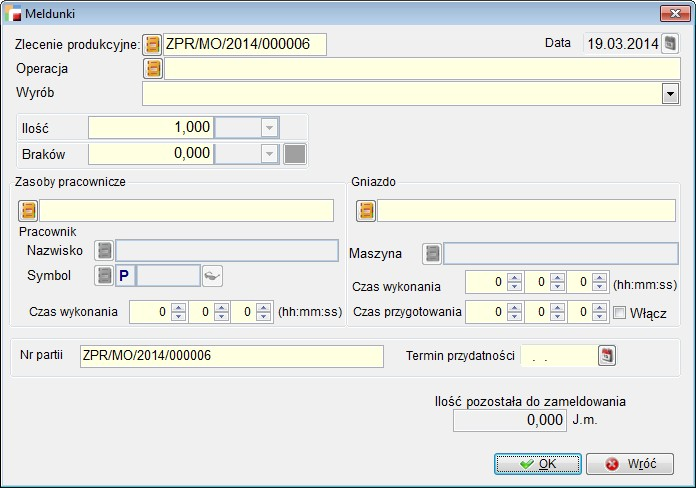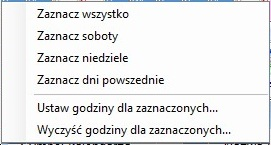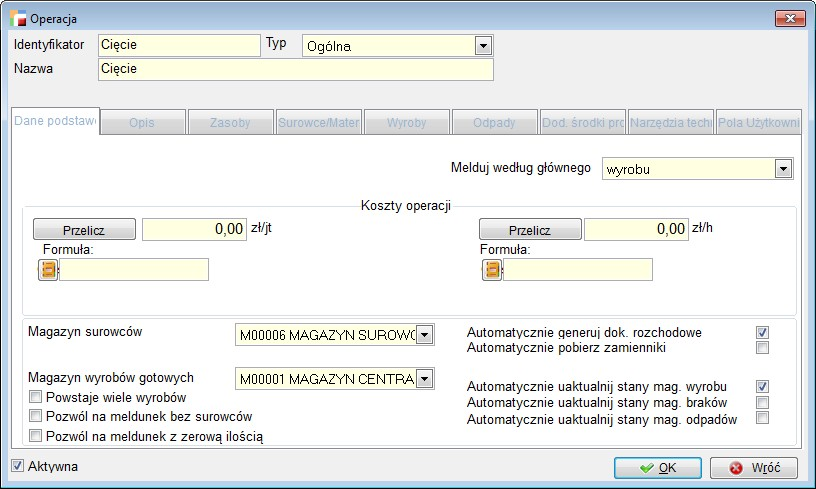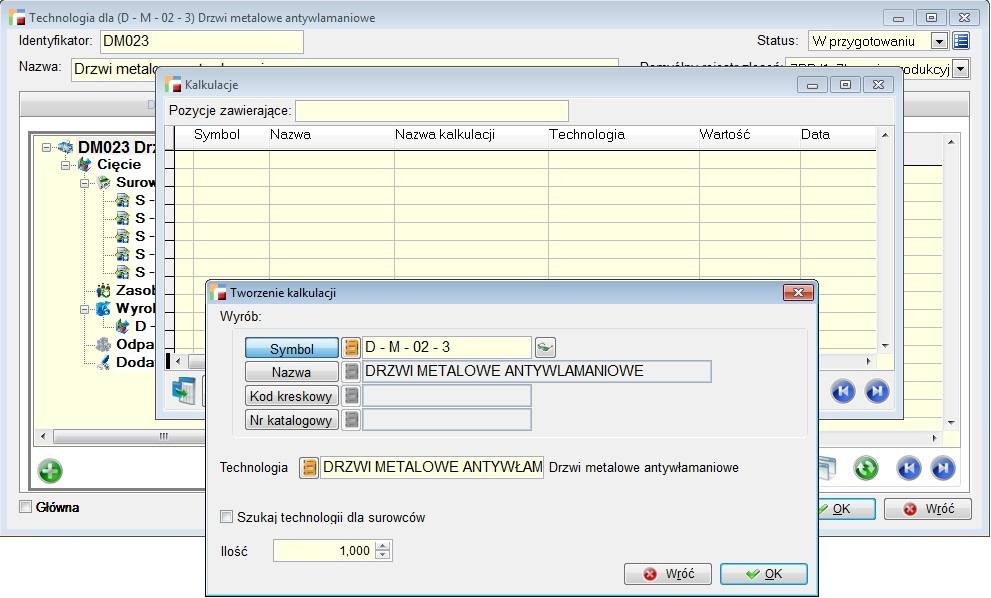Kalendarze
Definicja kalendarzy wzorcowych na dany rok. Ustawienie kalendarza polega na zaznaczeniu wymaganych dni i ustawieniu godzin pracy dla nich. Pod prawym klawiszem myszy jest wywoływane menu pozwalające na wykonywanie tych czynności. Podwójne kliknięcie pozwala ustawić godziny dla pojedynczego dnia.
Znacznik Zakładowy – zaznaczenie spowoduje, że kalendarz będzie widoczny w graficznym przedstawieniu produkcji.
Przycisk Kopiuj do maszyn umożliwia podpięcie kalendarza do odpowiedniej maszyny.
Przycisk Kopiuj do narzędzi technologicznych umożliwia podpięcie kalendarza do odpowiedniego narzędzia.
Przycisk Kopiuj do pracowników umożliwia podpięcie kalendarza do odpowiedniego kalendarza pracownika.
Zasoby – gniazda, maszyny, narzędzia
Gniazda produkcyjne to zespoły wyspecjalizowanych maszyn.
- Nazwa gniazda produkcyjnego
- Wydział (wybierany ze struktury firmy)
- Koszt pracy zasobu
- pole do wpisania wartości za sztukę/operację
- pole do wpisania wartości za roboczo – godzinę
- Wydajność
-
- Opis
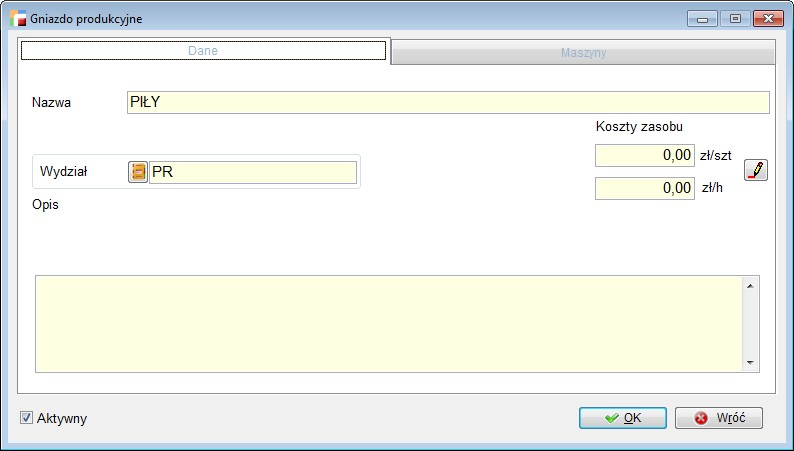
Możliwość podpięcia maszyn wykorzystywanych na danym gnieździe. Do podpięcia system pokazuje nam listę wszystkich maszyn, które są wolne (tzn. nie podpiętych do innych gniazd) a nie wszystkich zdefiniowanych w programie. Zakładka Kalendarz umożliwia podpięcie do konkretnej maszyny wcześniej zdefiniowanego kalendarza. W tym przypadku należy zaznaczyć checkbox Kalendarz do planowania i dodać wykopiowany na podstawie kalendarza wzorcowego. Narzędzia technologiczne dodajemy i modyfikujemy, ewentualnie usuwamy w ten sam sposób, jak to ma miejsce przy maszynach. Do każdego narzędzia technologicznego należy:
Narzędzia technologiczne dodajemy i modyfikujemy, ewentualnie usuwamy w ten sam sposób, jak to ma miejsce przy maszynach. Do każdego narzędzia technologicznego należy:
- Opis
-
- Wpisać nazwę
- Wskazać wydział (wybierany ze struktury firmy)
- Można również wprowadzić koszt pracy zasobu
- pole do wpisania wartości za sztukę/operację
- pole do wpisania wartości za roboczo – godzinę
- Zdefiniować wydajność
- Umieścić Opis.
- Na drugiej zakładce można podpiąć właściwy Kalendarz
- Trzecia zakładka (opcjonalnie) służy do zdefiniowania dodatkowych pól tabel według indywidualnych ustawień użytkownika.
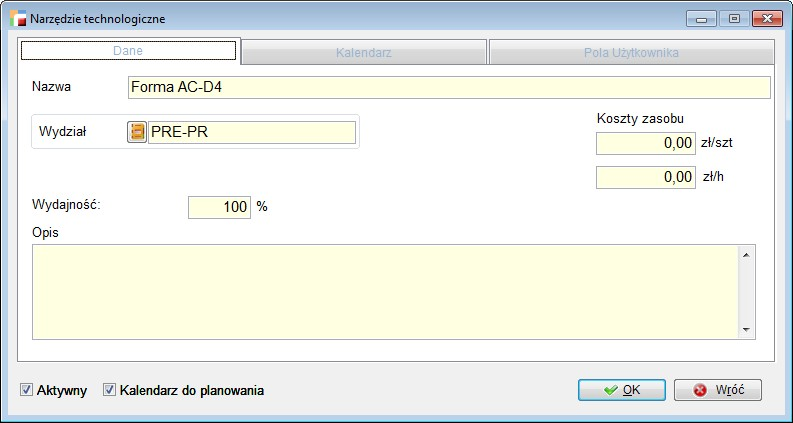
1.1. Zasoby – grupy, pracownicy
Zasoby pracownicze
- Nazwa zasobu pracowniczego
- Wydział (wybierany ze struktury firmy)
- Koszt pracy zasobu
- pole do wpisania wartości za sztukę/operację
- pole do wpisania wartości za roboczo – godzinę
- Opis
- Zakładka Pracownicy – podpinamy tu pracownika do zasobu i określamy mu stawkę godzinową albo akordową.

Pracownicy i kompetencje
Z poziomu TPP można dodawać pracowników produkcyjnych jak również przypisać im kompetencje.
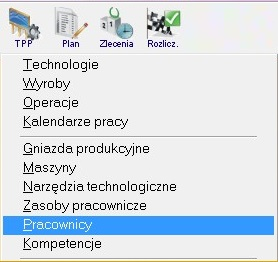
Nagłówek zawiera następujące informacje:
- Imię
- Nazwisko
- PESEL
- NIP
- Wydajność
Kompetencje
Pracownikom produkcyjnym można przypisywać kompetencje. Opcja konfigurowania kompetencji dostępna jest również podczas przypisywania ich do pracownika. Po wybraniu kompetencji, wyświetlona zostanie lista z wartościami, jakie dana kompetencja może przyjąć. Przypisane do pracownika kompetencje znajdują się w formularzu edycji pracownika.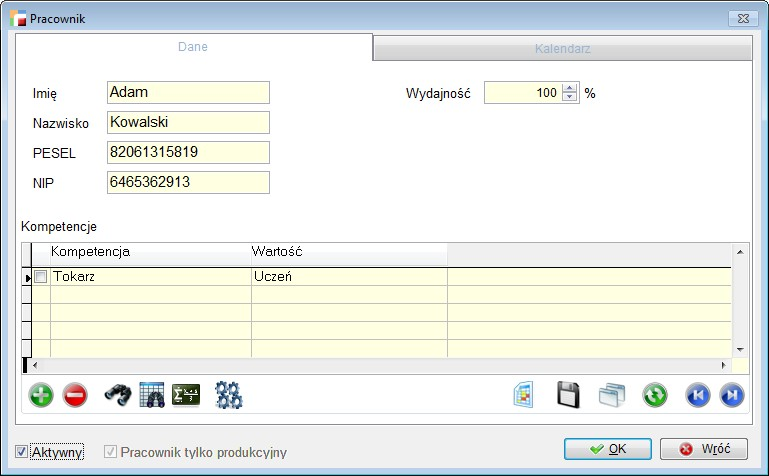
Operacje
Nagłówek zawiera następujące informacje:
- Unikalny Identyfikator – nadawany z automatu z możliwością edycji
- Nazwa operacji
- Typ operacji:
- Ogólna (podstawowe operacje)
- Kooperacja (realizowane na zewnątrz)
- Procesowa (w trakcie realizacji)
Zakładki Operacji:
- Dane podstawowe – ustalamy tu meldowanie według głównego surowca / wyrobu, ustawiamy koszty operacji, magazyn dla surowców i magazyn wyrobów gotowych. Możemy zaznaczyć opcję Powstaje wiele wyrobów, jak również ustawić meldunek bez surowców lub meldunek z zerową ilością. Ustalamy tu również czy system ma automatycznie generować dokumenty rozchodowe, pobierać zamienniki oraz czy ma automatycznie uaktualniać magazyny wyrobów, braków i odpadów.
- Opis – pole opisowe.
- Zasoby – zakładka, w której podpinamy Zasoby pracownicze oraz Gniazdo, jak również ustalamy czas jednostkowy dla zasobów, czas przygotowania i transportu. Możliwe jest również wpisanie ilości godzin i przeliczenie czasu do formatu h:m:s.

- Surowce / Materiały – wybieramy surowce dla danej operacji, ze wskazaniem magazynu, z którego mają być pobierane. Jest tu również możliwość wyboru zamiennika.
Dodatkowe opcje:- Wyrób z operacji poprzedzającej – opcja przy surowcu powoduje, iż surowiec nie jest sugerowany do zamówienia ZZ oraz jest kontrolowany podczas meldowania tak, aby system pobierał wytworzony półprodukt z poprzedniej operacji.
- Wybór dostawy przy meldunku – przy meldowaniu, po wejściu w surowce istnieje możliwość wskazania dostawy
- Wybór magazynu przy meldunku – po zaznaczeniu tej opcji, istnieje możliwość wyboru magazynu źródłowego dla surowców bądź docelowego dla wyrobu
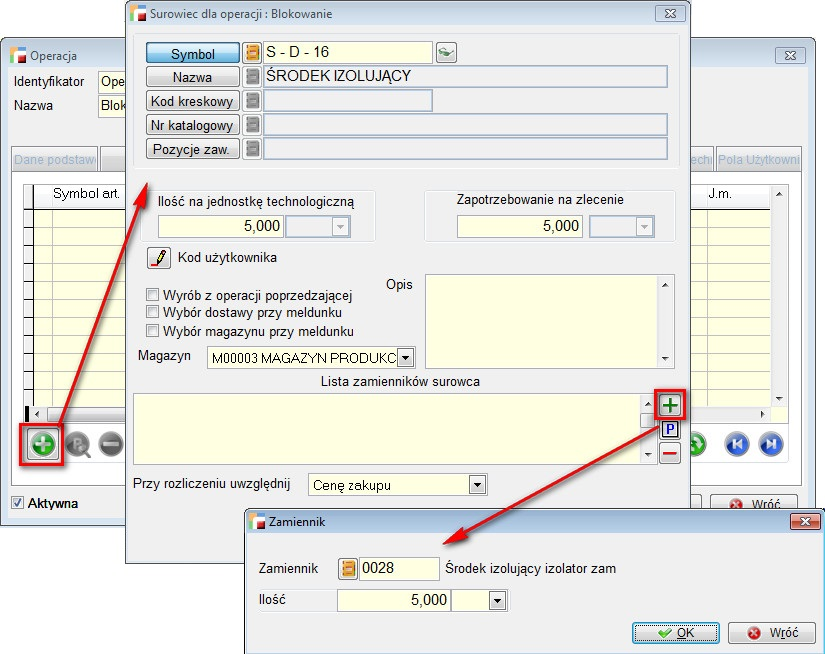
- Wybór magazynu przy meldunku – po zaznaczeniu tej opcji, istnieje możliwość wyboru magazynu źródłowego dla surowców bądź docelowego dla wyrobuDodatkowe opcje:
- Generuj pojedynczo w jednostkach magazynowych – po zaznaczeniu tej opcji, podczas generowania przychodu, program rozbije meldowaną ilość na pojedyncze pozycje, zgodne z jednostka magazynową.
- Automatycznie rezerwuj wyrób pod operację – po zaznaczeniu tej opcji i wskazaniu operacji program automatycznie zarezerwuje dla niej wyrób
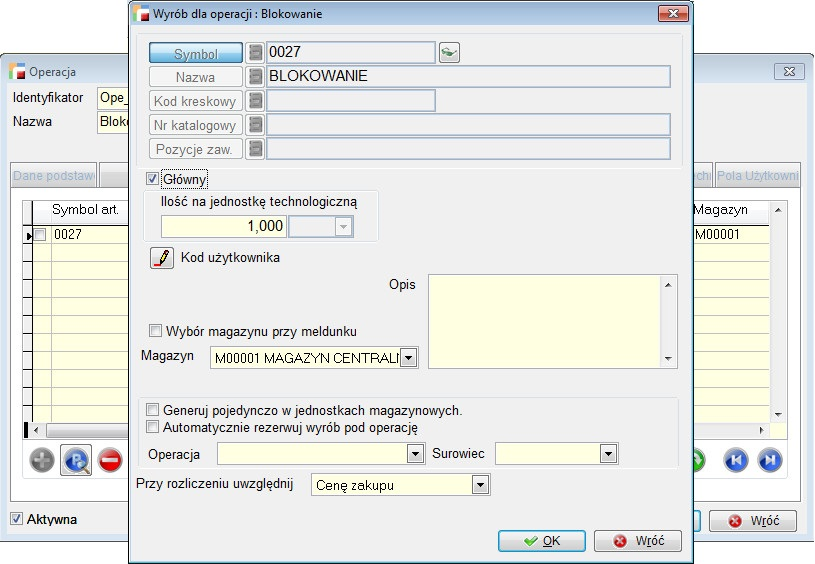
- Odpady – ustalamy odpady jakie mogą powstać w wyniku operacji.
- Dodatkowe środki produkcyjne – tzw. hermesowe pozostałe koszty np. prąd, woda.
- Dodatkowe środki produkcyjne – tzw. hermesowe pozostałe koszty np. prąd, woda.
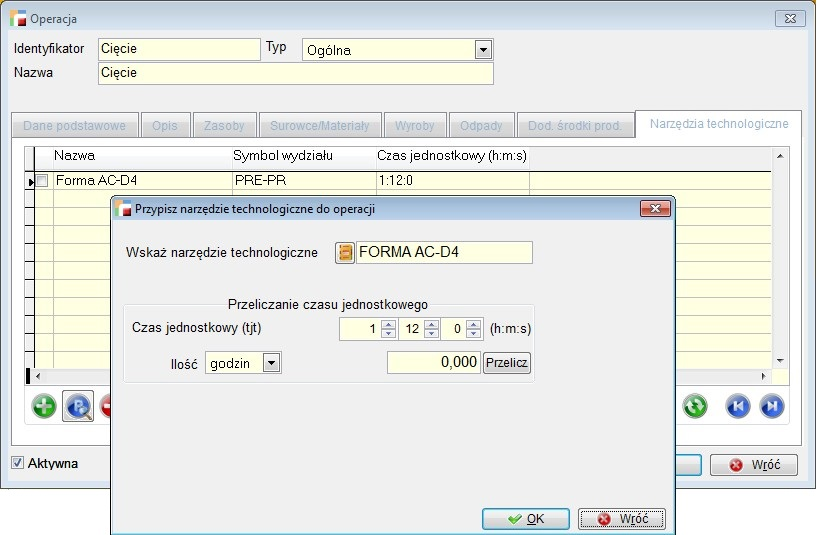
- Pola użytkownika – pola zdefiniowane w Konfig. – Dodatkowe pola tabel
Technologie
Technologia umożliwia przygotowanie i prowadzenie procesu wytworzenia wyrobu.
Zdefiniujemy tu skład materiałowy wyrobu, czyli surowce, półprodukty i zamienniki, podpinając odpowiednie rodzaje operacji technologicznych, zasoby produkcyjne niezbędne do wytworzenia wyrobu, a także informacje typu: koszt wyrobu, czas realizacji, ilość odpadów powstających w czasie produkcji oraz prace zlecone kooperantom.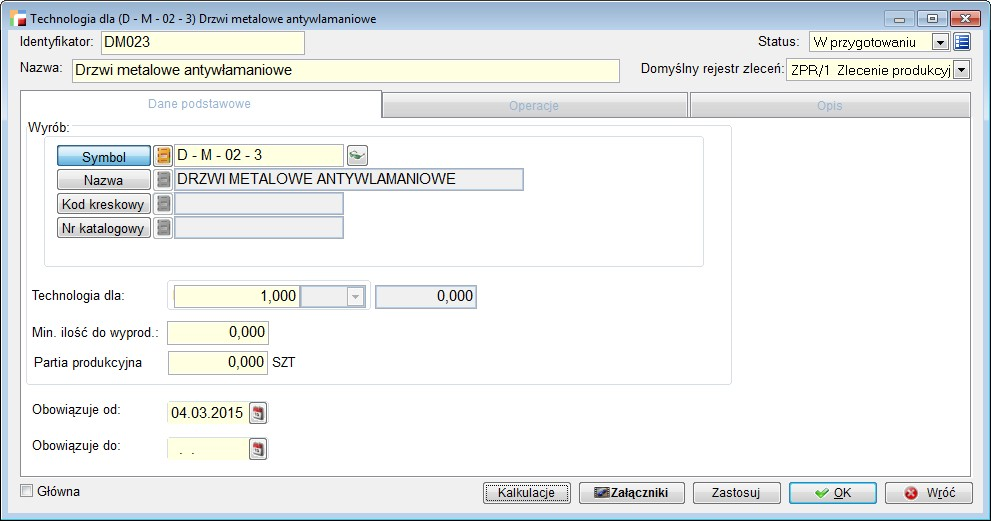
Technologie
- Identyfikator – nadawany z automatu z możliwością edycji
- Nazwa
- Status
- W przygotowaniu – technologia o tym statusie nie jest widoczna na zleceniach
- Zatwierdzona – technologia musi mieć status zatwierdzona żeby była widoczna na zleceniach, po zmianie statusu technologia przechodzi w tryb pokaż.
- Archiwalna – status jaki otrzymuje technologia po przeniesieniu do archiwum (F12 – Przenieść do archiwum). Przenosząc do archiwum system automatycznie na jej podstawie tworzy kopię, którą możemy edytować.
- Domyślny rejestr zleceń
Możliwość przypisania domyślnego rejestru zleceń do technologii. - znacznik GłównaTechnologia główna podpowiada się domyślnie przy generowaniu zleceń/podzleceń oraz jest wyświetlana w widoku technologicznym (drzewko)
- Zakładka Dane podstawowe:
- Wyrób
- Data obowiązywania od
- Data obowiązywania do (dla archiwalnych)
- Technologia dla – wpisujemy ilość (z przelicznikiem)
- Minimalna ilość do wyprodukowania / ilość uzasadniona technologicznie
- Partia produkcyjna
- Obowiązuje od:
- Obowiązuje do:
- Zakładka OperacjeTechnologia ma postać drzewka gdzie na głównych gałęziach są operacje a na podrzędnych surowce/materiały niezbędne do wykonania danej operacji. Na drzewku widać też jakie półprodukty powstają w wyniku tych prac. Plus/Minus pozwala nam dodać usunąć operacje, natomiast opcja Dostosuj pozwala zmienić jej zawartość. Przyciski są aktywne gdy klikniemy na gałąź operacji.
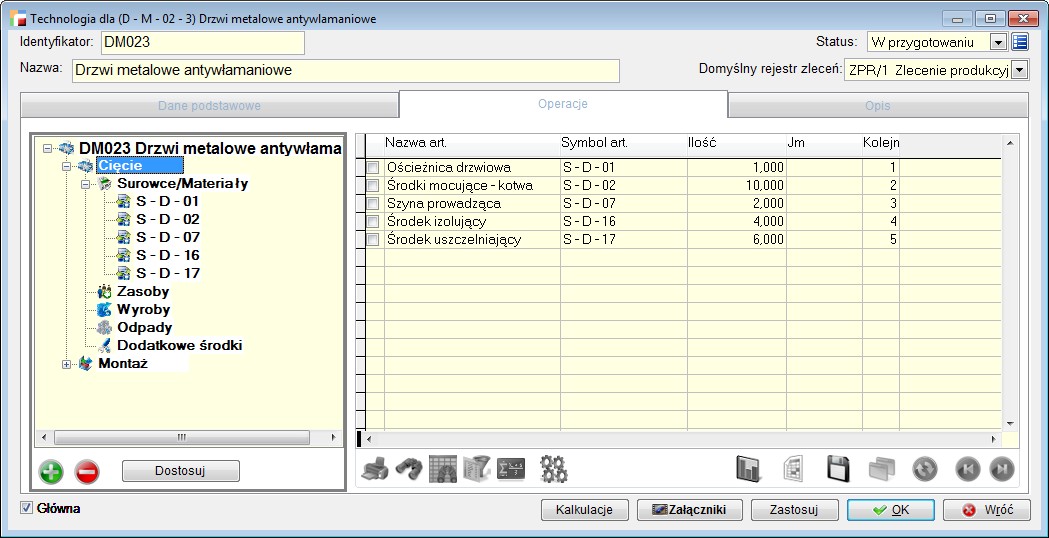
- Zakładka Opis
- Zakładka Pola użytkownika – pola zdefiniowane w Konfig. – Dodatkowe pola tabel
Wyroby
W tej opcji definiujemy wyroby gotowe oraz półwyroby (półprodukty).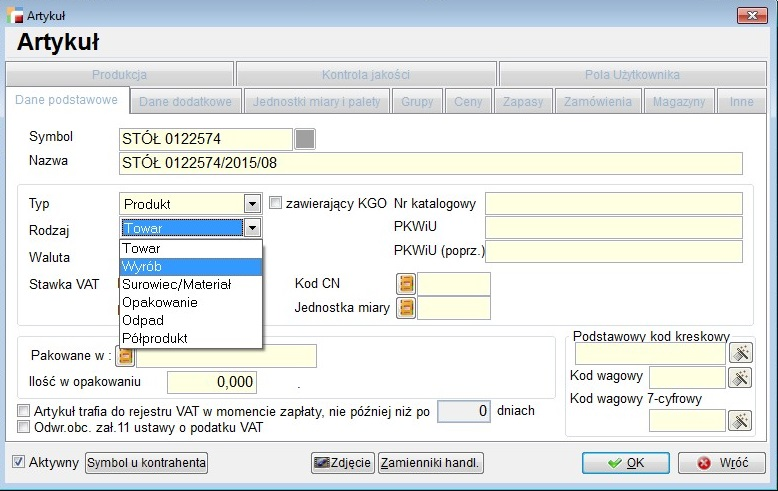
Kalkulacje
WSTĘP
Dla technologii słownikowej (technologia) oraz produkcyjnej (zlecenie produkcyjne) można w systemie wygenerować kalkulacje.
Jest to nowa forma przedstawienia szczegółów zawartych w technologii w formie jednego okna arkusza kalkulacyjnego pogrupowanych wg:
- surowców
- półproduktów
- wyrobów
- gniazd produkcyjnych
- zasobów pracowniczych
Każda technologia może posiadać wiele wariantów Kalkulacji.
Jedna kalkulacja w obrębie technologii może zostać oznaczona jako Główna.
WAŻNE!!!
System kontroluje oznaczenie Kalkulacji jako Główna tylko w obrębie technologii a nie wyrobu, więc
wartość kalkulacji nie będzie miała wpływu na wartość powstającego wyrobu w wyniku meldunku.
Kalkulacje nie podlegają automatycznemu przeliczeniu przy zmianie cen surowców / stawek.
W celu zachowania kalkulacji w formie pierwotnej, należy ustawić Rodzaj ceny dla surowców jako Ręczna, natomiast dla zasobów gniazda i pracowników jako Operacja.
Kalkulacja jest kopią technologii, w związku z tym po wygenerowaniu kalkulacji i ewentualnych zmianach w technologii należy ponownie wygenerować kalkulacje.
WYCENA
Sposób wyceny dla surowców / półproduktów :
- ostatnia cena zakupu (z kartoteki artykułu)
- cena głównego dostawcy (z kartoteki artykułu)
- cena najtańszego dostawcy (z kartoteki artykułu)
- cena najszybszego dostawcy (z kartoteki artykułu)
- cena ewidencyjna (z kartoteki artykułu)
- cena ręcznie podana
Sposób wyceny dla zasobów maszynowych / pracowniczych/ narzędzi:
- stawka zasobu (gniazda produkcyjnego, zasoby pracownicze, narzędzia)
- stawka ręczna podana dla operacji
W/w koszty można zwiększać poprzez dodanie narzutów:
- narzutu jednostkowego dla pozycji wyrażonego w PLN jako kwota
- narzutu procentowego dla pozycji
WAŻNE!!!
Narzut procentowy jest nadrzędny tj. gdy podano procentowy system nie liczy jednostkowego.
FUNKCJONALNOŚĆ
Każda kalkulacja zapisywana jest w systemie i dostępna:
- z poziomu technologii
- z okna wszystkich kalkulacji
Dodatkowo można:
- Wykonać eksport kalkulacji do arkusza kalkulacyjnego XLS
- Wykonać eksport kalkulacji do formatu PDF
- Wydrukować kalkulację na szablonie fabrycznym – nie podlegającym edycji
- Z poziomu kolumny skorzystać z dodatkowych funkcjonalności: szukaj, filtruj, grupuj
- W oknie poniżej Kalkulacji dostępne są wydruki standardowe Hermes SQL
WAŻNE: W przypadku gdy kalkulowany wyrób nigdy nie był produkowany.
Wyrób posiada technologię, która zwiera półprodukty wraz ze swoimi technologiami. (Zatwierdzone – Główne)
System umożliwia kalkulowanie kosztu półproduktów na podstawie cen zakupu surowców.
Kalkulację można wykonać na ilość inną niż przyjęta w technologii.
W takim przypadku system tylko raz wlicza czas TPZ do kalkulacji przez co kalkulowana jednostka magazynowa w partii jest tańsza.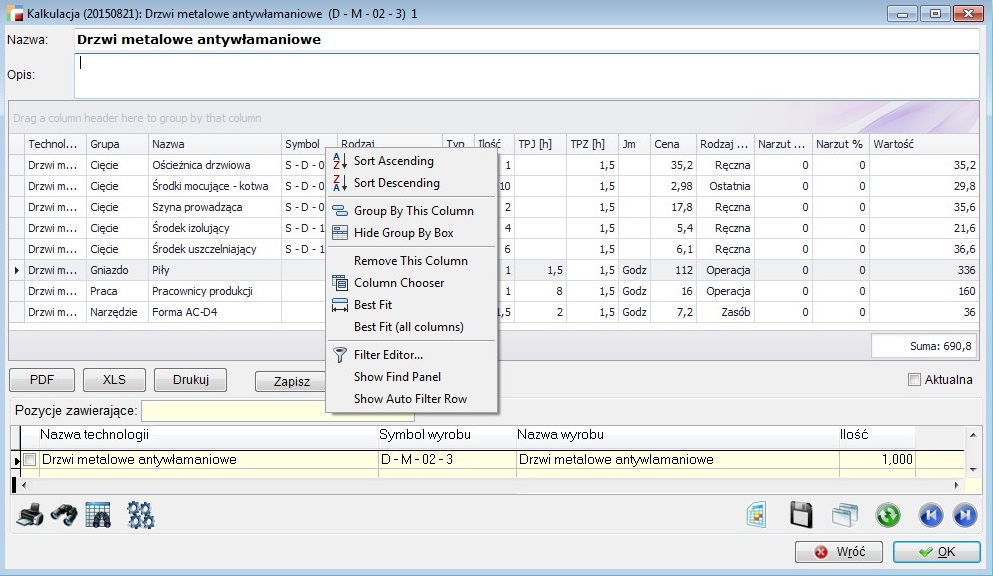
Wydania pod produkcję
Rozchód z produkcji
Rozchód do produkcji to dokument umożliwiający wydanie surowców do zlecenia produkcyjnego. Dokument taki tworzymy w opcji Definicje dokumentów dodając nowy dokument R, zaznaczając Tak przy opcji Dokument produkcyjny i Czy wymuszać wskazywanie operacji (opcjonalnie).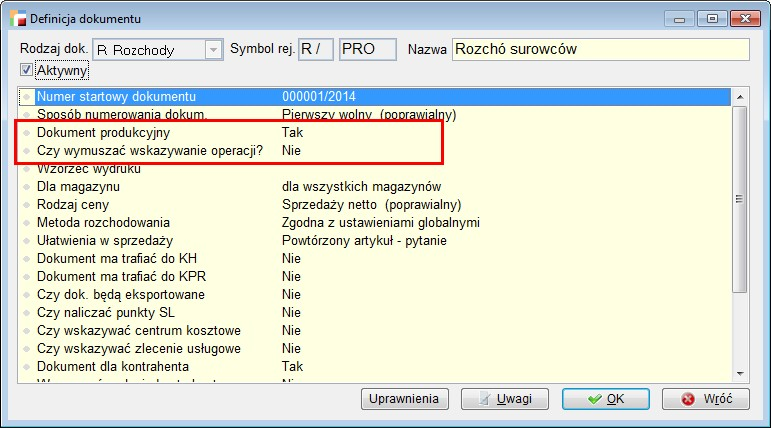
Wystawienie takiego dokumentu może się odbyć automatycznie lub ręcznie do zlecenia produkcyjnego.
Przy wystawianiu normalnie takiego dokumentu należy, w nagłówku dokumentu wskazać zlecenie i operację, z którego chcemy wydać surowce do produkcji.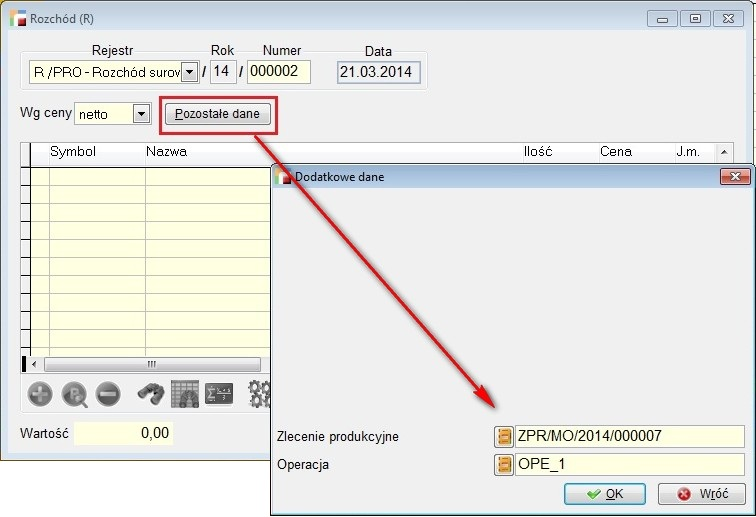
A na pozycji dokumentu, w opcji Zestawienia i inne operacje (F12) należy wybrać Wydaj surowce pod operacje.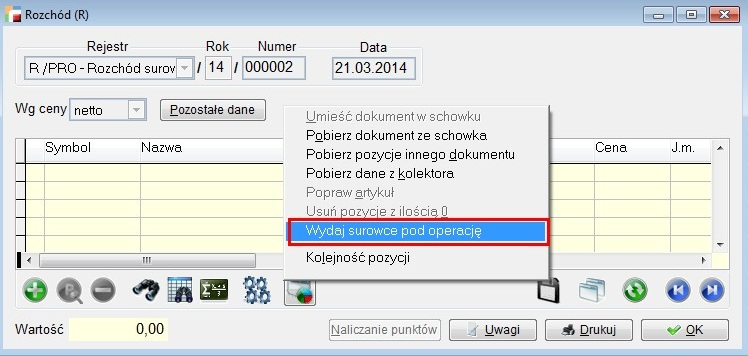
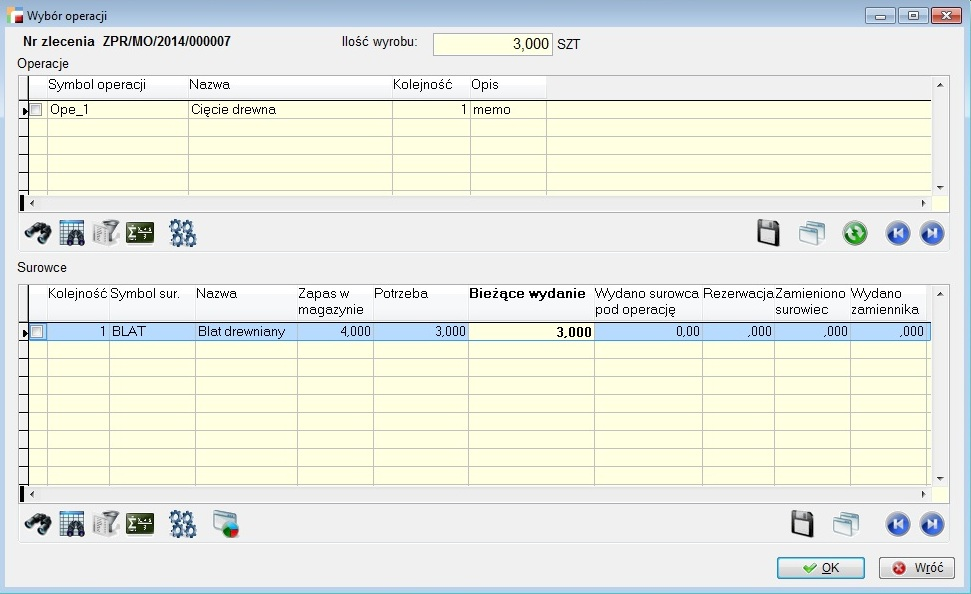
Przyjęcie z produkcji
Przyjęcie z produkcji to dokument umożliwiający przyjęcie z produkcji wykonanych wyrobów, które nie zostały wykorzystane w procesie produkcji i znajdują się na produkcji w toku. Dokument taki tworzymy w opcji Definicje dokumentów dodając nowy dokument P, zaznaczając Tak przy opcji Dokument produkcyjny i Czy wymuszać wskazywanie operacji (opcjonalnie).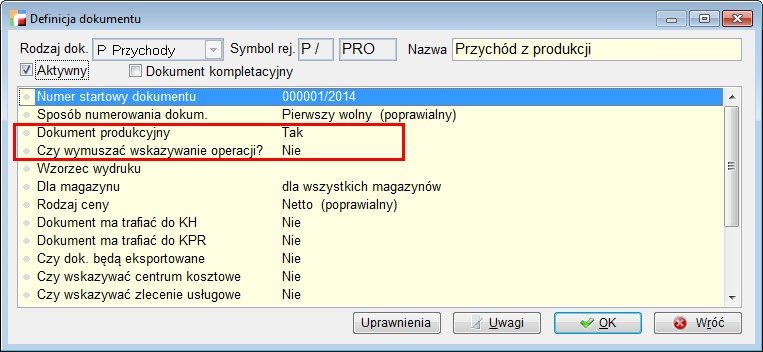
Zwrot do rozchodu
Zwrot do rozchodu (ZR) to dokument zachowujący się podobnie do korekty sprzedaży z korektą stanu magazynowego.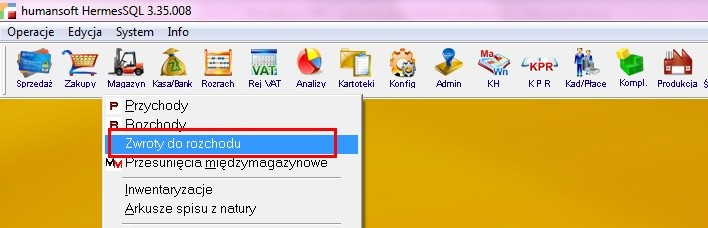
W definicji dokumentu Ustawiamy Tak w opcji Dokument produkcyjny MRP II i opcjonalnie Czy wymuszać wskazywanie operacji.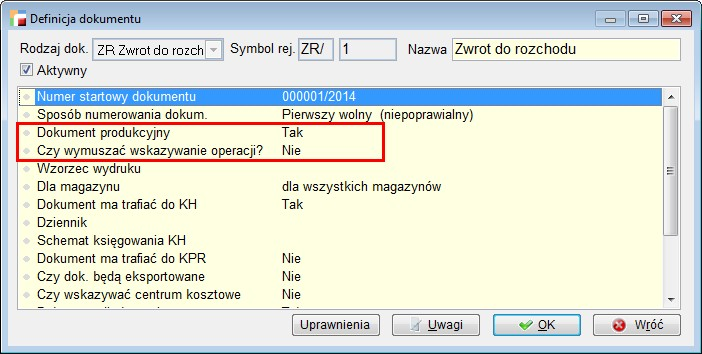
Program zwróci automatycznie towar pochodzący z dostaw w kolejności odwrotnej do kolejności rozchodów na dokumencie korygowanym.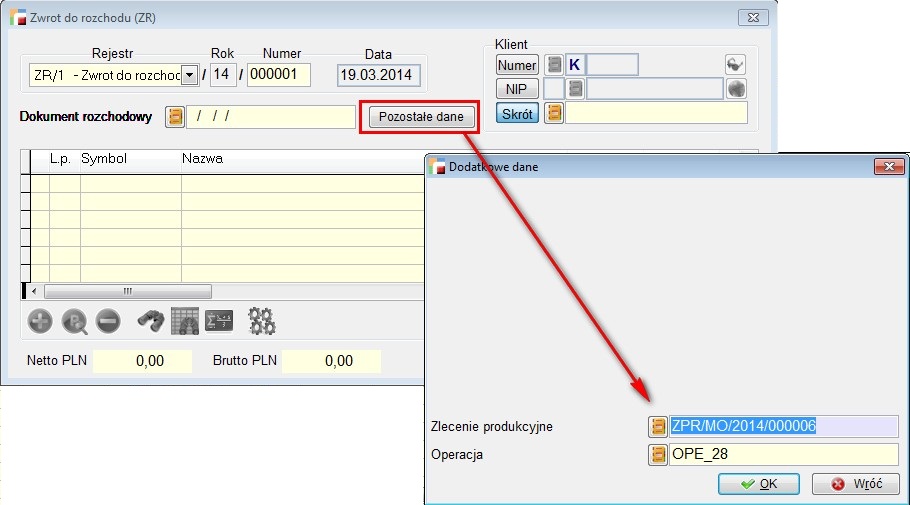
Zlecenie produkcyjne i operacja są pobierane z dokumentu korygowanego. Jeżeli najpierw wybrane zostanie zlecenie i operacja, lista rozchodów korygowanych R zostanie ograniczona zgodnie z wyborem.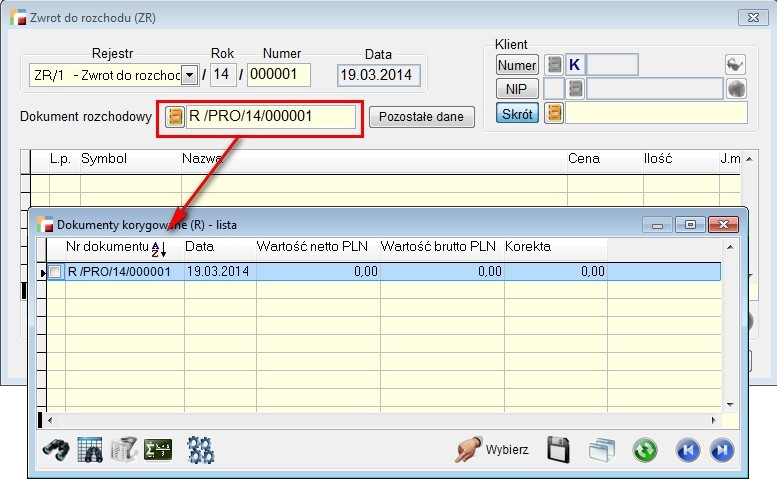
Nie ma możliwości wystawienia zwrotu do rozchodu.
W takich przypadkach należy stworzyć dokument przychodowy P.
Kooperacja
Wydanie do kooperanta
Wydanie do kooperanta realizowane jest za pomocą dokumentu wydania na zewnątrz WZ. W definicji dokumentu WZ należy ustawić Tak w opcji Wydanie do kooperanta (produkcja MRP II) i opcjonalnie Tak przy opcji Czy wymuszać wskazywanie operacji.
Podczas wystawiania dokumentu wydania do kooperanta można wskazać zlecenie produkcyjne i operację.
Na liście operacji pojawią się operacje o typie kooperacja z przypisanym kooperantem zgodnym z kontrahentem na dokumencie wydania lub z nieprzypisanym kooperantem.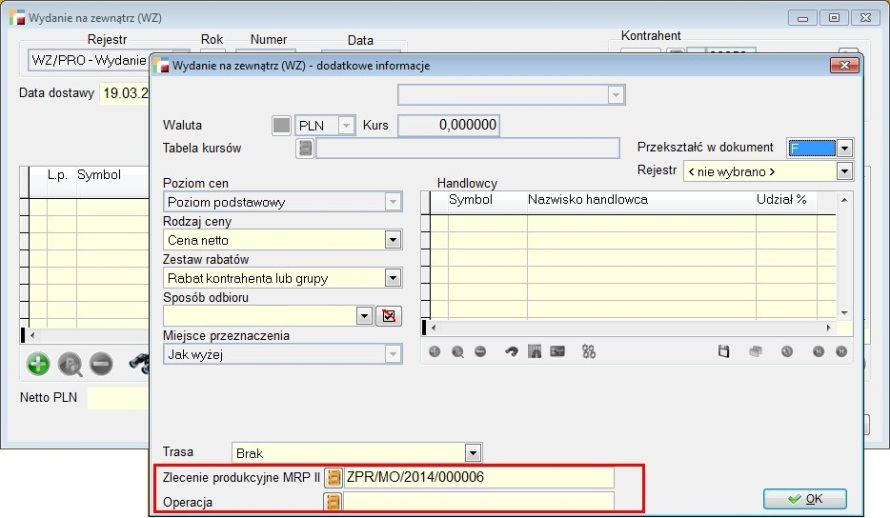
Po zakończeniu edycji dokumentu WZ, zostanie wygenerowany dokument przyjęcia na magazynie produkcji w toku (PW), który będzie oznaczony symbolem kooperanta (kontrahenta) i ewentualnie zleceniem produkcyjnym i operacją.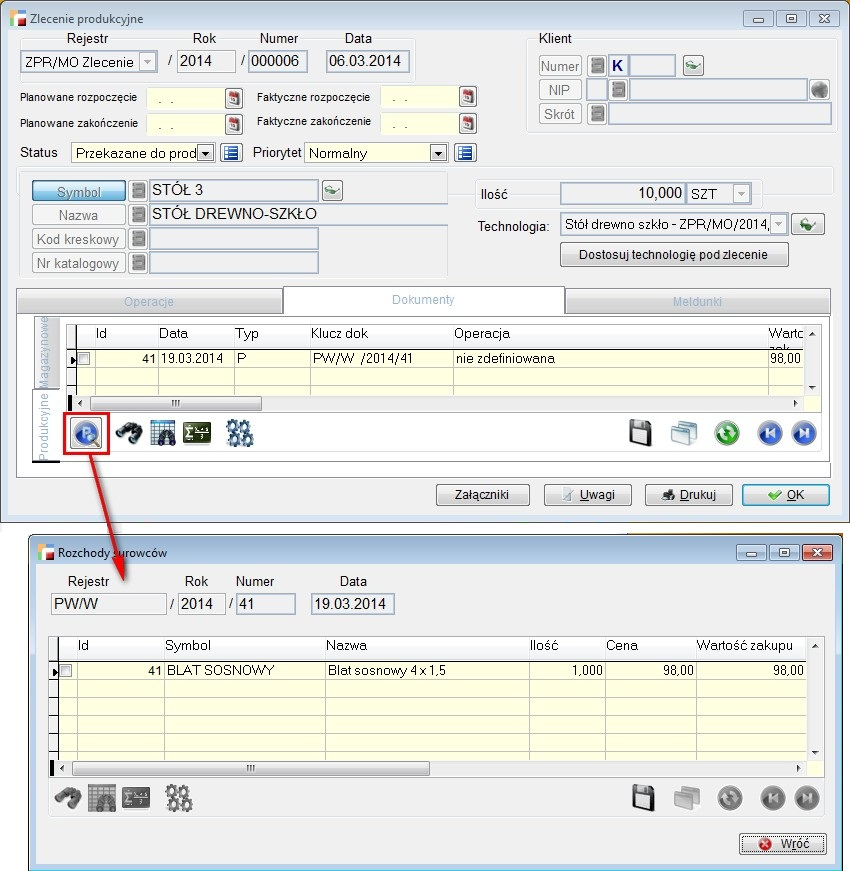
Dokument PW będzie zawierał pozycje dokumentu wydania WZ.
Po wygenerowaniu dokumentu PW, nie jest możliwa edycja dokumentu wydania. Wraz z usunięciem dokumentu WZ zostanie usunięty dokument PW. Jeżeli nastąpiły jakieś rozchody RW z dokumentu PW wygenerowanego przez wydanie, niemożliwe będzie usunięcie dokumentu WZ. Dokument wydania wystawiany jest w cenach zakupu.
Jeżeli dokument wydania nie zostanie oznaczony zleceniem produkcyjnym i operacją, przed wygenerowaniem dokumentu PW, użytkownik zostanie poproszony o podanie rejestru. Wygenerowany dokument PW nie zostanie również wtedy oznaczony numerem zleceniem i operacją. Dokument PW dla kooperacji zawsze będzie oznaczony symbolem kooperanta (symbol kontrahenta z dokumentu wydania).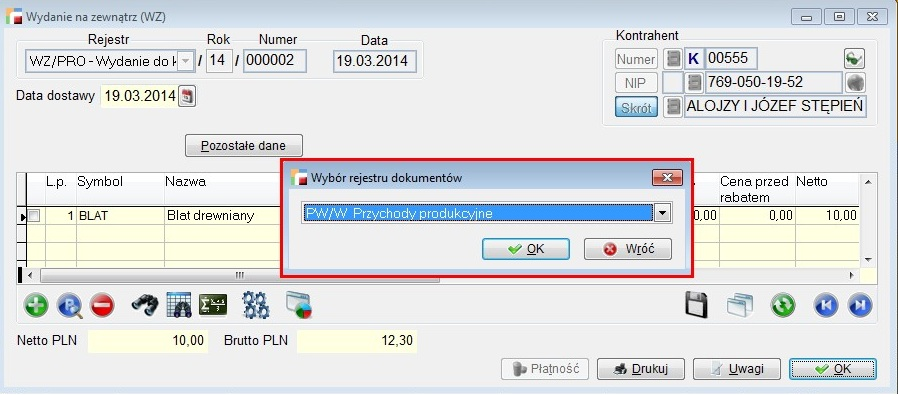
Przyjęcie z kooperacji
Dokument Przyjęcie z kooperacji to dokument realizowany za pomocą meldunku wykonania operacji kooperacji. Aby taki dokument stworzyć należy w definicji dokumentu zaznaczyć Tak przy opcji Przyjęcie z kooperacji (produkcja).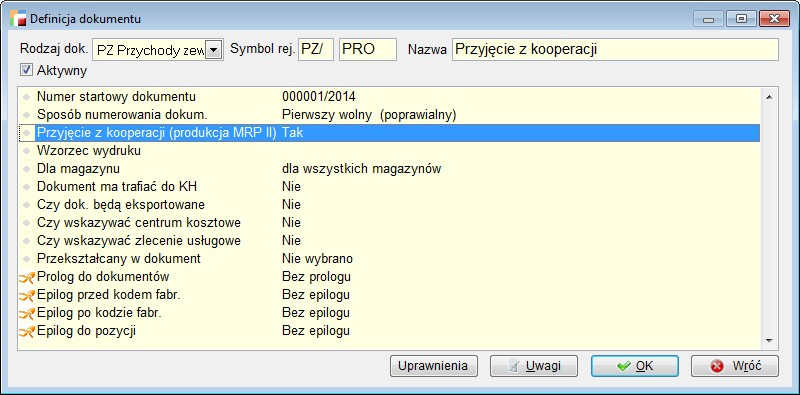
Meldunek wygeneruje dokument przyjęcia PZ jako przyjęcie wyrobu gotowego i dokument produkcyjny RW rozchodu surowców z magazynu produkcji w toku.